Msvcr71.dll es un archivo DLL para el sistema operativo Windows. El archivo Msvcr71.dll ha estado presente en Microsoft Windows desde Windows XP.
Msvcr71.dll es compatible con la biblioteca “Microsoft Visual C Runtime” versión 7.1. Este archivo DLL es necesario para ejecutar aplicaciones de Windows programadas en C++.
Algunas aplicaciones que utilizan este archivo son Microsoft Oficina y Microsoft Visual Studio. El archivo también lo utilizan algunas aplicaciones que no son de Microsoft y que utilizan el marco .NET.
Los mensajes de error relacionados con el archivo msvcr71.dll pueden aparecer en todas las versiones diferentes de los sistemas operativos Microsoft Windows. La solución universal es descargar una copia nueva del archivo msvcr71.dll y reinstalarlo.
En este artículo te explicaré cómo instalar msvcr71.dll puede recuperar archivos en Windows para evitar mensajes de error msvcr71.dll.
Msvcr71.dll no encontrado o mensaje de error msvcr71.dll
Para reparar el archivo msvc71.dll primero debe restaurar el Archivos msvcr71.dll para descargar. Verifique la última versión y descargue el archivo dll.
Extraiga el archivo zip y coloque el archivo msvcr71.dll en el escritorio.
Luego abra el Explorador de Windows.
En el Explorador de Windows vaya a la siguiente carpeta: C: \ Windows \ system32 \
Luego haga clic derecho en el archivo msvcr71.dll en el escritorio y haga clic en Copiar.
Vuelva al Explorador de Windows y haga clic derecho en el medio de la carpeta System32, elija Pegar. Windows puede pedir permiso.
Si pegaste o sobrescribiste el archivo, intenta volver a abrir la aplicación que produjo el error msvcr71.dll.
En la mayoría de los casos la aplicación ahora funciona, si aún no funciona sigue todos los pasos nuevamente, pero en lugar de abrir la siguiente carpeta en el explorador: C: \ Windows \ system32 \ Abierto ahora C: \ Windows \ SysWOW64 \ y pegue el archivo msvc71.dll en esa carpeta. Intentar otra vez.
espero que esto te ayude. ¡Gracias por leer!

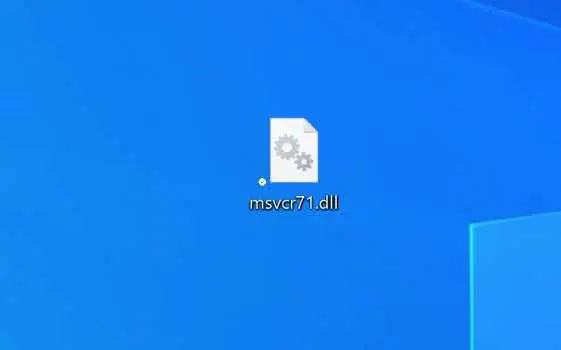
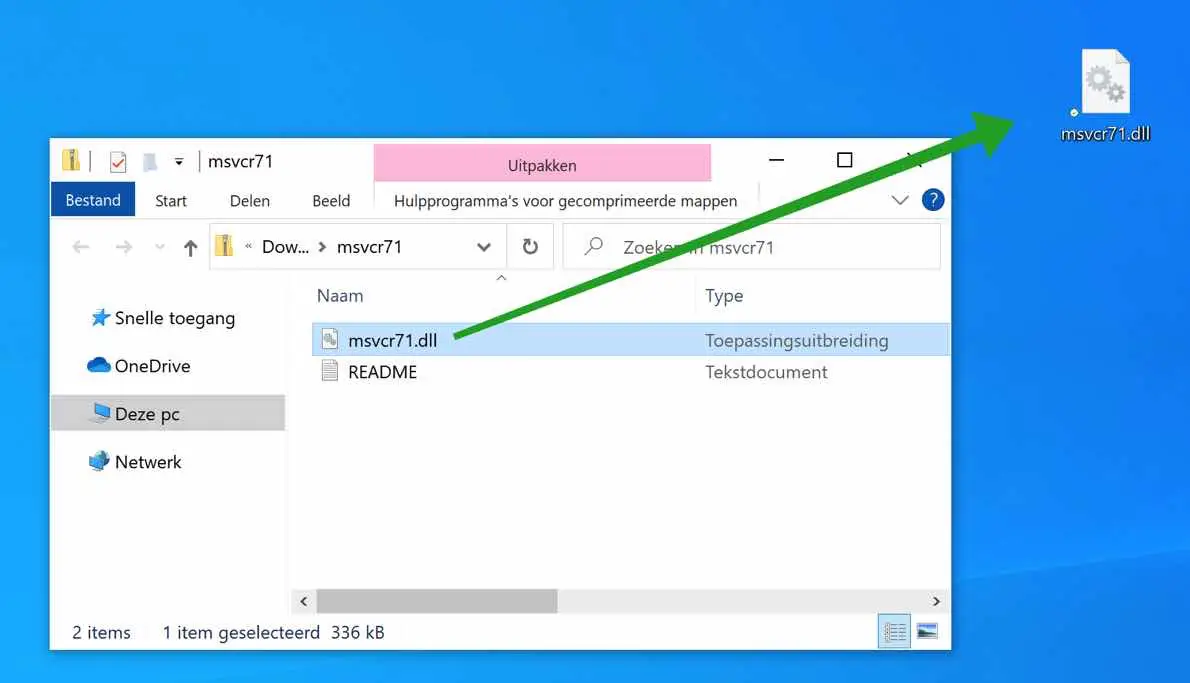
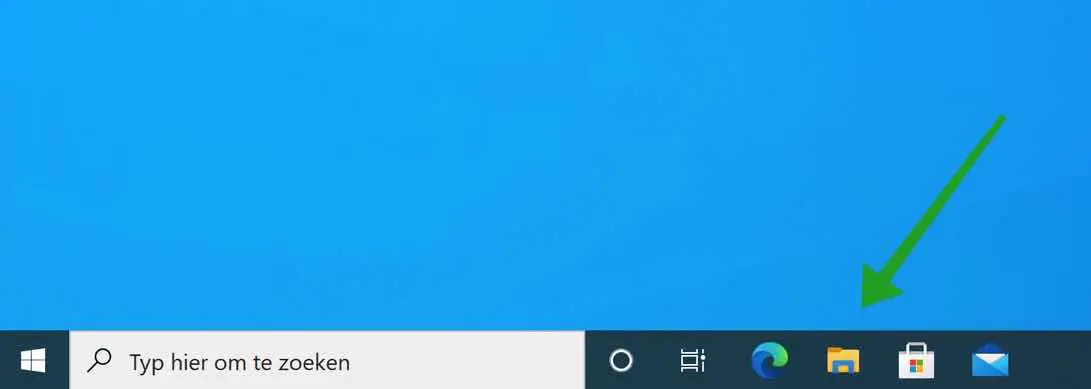
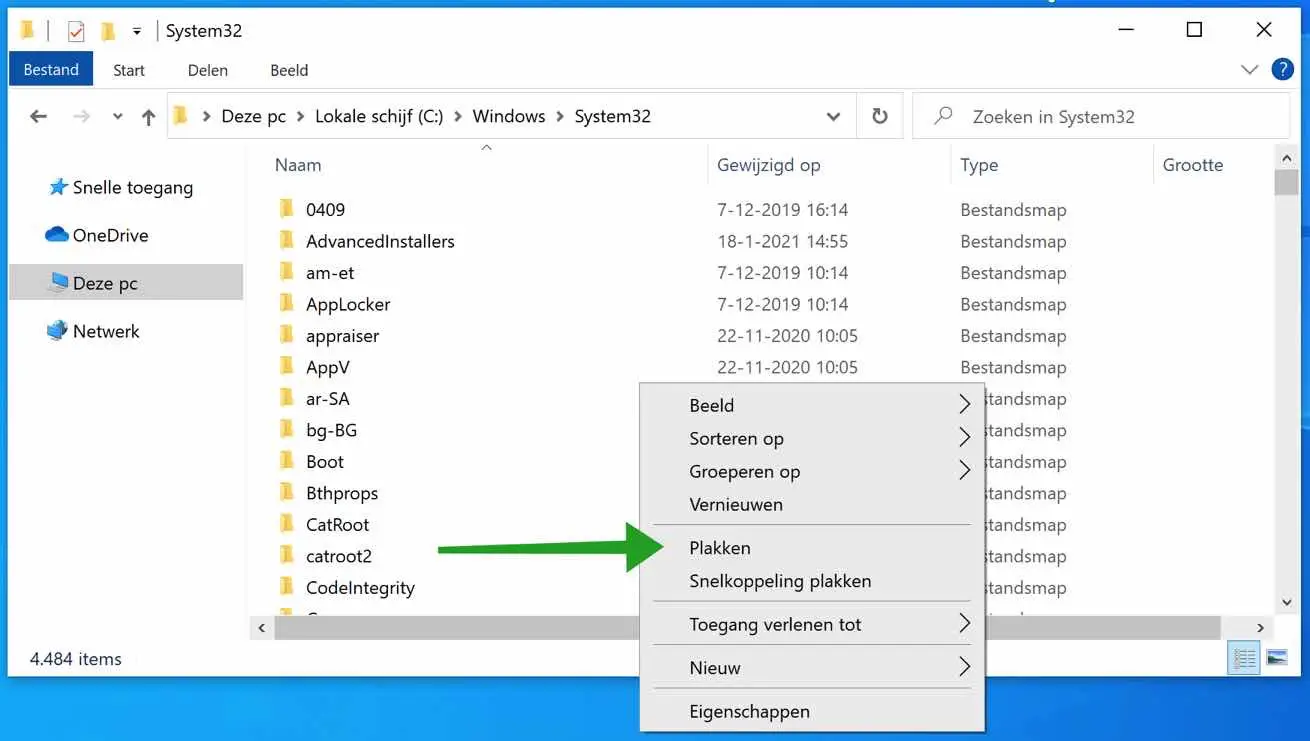
¡Muchas gracias por esta solución!